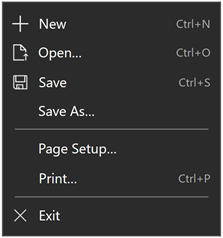ContentDialog Classe
Definizione
Importante
Alcune informazioni sono relative alla release non definitiva del prodotto, che potrebbe subire modifiche significative prima della release definitiva. Microsoft non riconosce alcuna garanzia, espressa o implicita, in merito alle informazioni qui fornite.
Rappresenta una finestra di dialogo che può essere personalizzata per contenere caselle di controllo, collegamenti ipertestuali, pulsanti e qualsiasi altro contenuto XAML.
/// [Windows.Foundation.Metadata.ContractVersion(Windows.Foundation.UniversalApiContract, 65536)]
/// [Windows.Foundation.Metadata.MarshalingBehavior(Windows.Foundation.Metadata.MarshalingType.Agile)]
/// [Windows.Foundation.Metadata.Threading(Windows.Foundation.Metadata.ThreadingModel.Both)]
class ContentDialog : ContentControl[Windows.Foundation.Metadata.ContractVersion(typeof(Windows.Foundation.UniversalApiContract), 65536)]
[Windows.Foundation.Metadata.MarshalingBehavior(Windows.Foundation.Metadata.MarshalingType.Agile)]
[Windows.Foundation.Metadata.Threading(Windows.Foundation.Metadata.ThreadingModel.Both)]
public class ContentDialog : ContentControlPublic Class ContentDialog
Inherits ContentControl<ContentDialog .../>
-or-
<ContentDialog>
singleObject
</ContentDialog>
-or-
<ContentDialog>stringContent</ContentDialog>
- Ereditarietà
-
Object IInspectable DependencyObject UIElement FrameworkElement Control ContentControl ContentDialog
- Attributi
Requisiti Windows
| Famiglia di dispositivi |
Windows 10 (è stato introdotto in 10.0.10240.0)
|
| API contract |
Windows.Foundation.UniversalApiContract (è stato introdotto in v1.0)
|
Esempio
Suggerimento
Per altre informazioni, indicazioni sulla progettazione ed esempi di codice, vedere Controlli di dialogo.
Se l'app WinUI 2 Gallery è installata, fare clic qui per aprire l'app e visualizzare ContentDialog in azione.
In questo esempio viene illustrato come creare e visualizzare un semplice ContentDialog nel codice.
private async void DisplayNoWifiDialog()
{
ContentDialog noWifiDialog = new ContentDialog()
{
Title = "No wifi connection",
Content = "Check connection and try again.",
CloseButtonText = "Ok"
};
await noWifiDialog.ShowAsync();
}
In questo esempio viene illustrato come creare un ContentDialog nel codice XAML di una pagina dell'app. Anche se la finestra di dialogo è definita nella pagina dell'app, non viene visualizzata finché non si chiama ShowAsync nel codice.
In questo caso, la proprietà IsPrimaryButtonEnabled è impostata su false. Il pulsante primario è abilitato nel codice quando l'utente controlla CheckBox per confermare la loro età.
La proprietà TitleTemplate viene usata per creare un titolo che include sia un logo che un testo.
<ContentDialog x:Name="termsOfUseContentDialog"
PrimaryButtonText="Accept" IsPrimaryButtonEnabled="False"
CloseButtonText="Cancel"
Opened="TermsOfUseContentDialog_Opened">
<ContentDialog.TitleTemplate>
<DataTemplate>
<StackPanel Orientation="Horizontal">
<Image Source="ms-appx:///Assets/SmallLogo.png" Width="40" Height="40" Margin="10,0"/>
<TextBlock Text="Terms of use"/>
</StackPanel>
</DataTemplate>
</ContentDialog.TitleTemplate>
<StackPanel>
<TextBlock TextWrapping="WrapWholeWords">
<Run>Lorem ipsum dolor sit amet, consectetuer adipiscing elit. Maecenas porttitor
congue massa. Fusce posuere, magna sed pulvinar ultricies, purus lectus
malesuada libero, sit amet commodo magna eros quis urna.</Run><LineBreak/>
<Run>Nunc viverra imperdiet enim. Fusce est. Vivamus a tellus.</Run><LineBreak/>
<Run>Pellentesque habitant morbi tristique senectus et netus et malesuada fames
ac turpis egestas. Proin pharetra nonummy pede. Mauris et orci.</Run><LineBreak/>
<Run>Suspendisse dui purus, scelerisque at, vulputate vitae, pretium mattis, nunc.
Mauris eget neque at sem venenatis eleifend. Ut nonummy.</Run>
</TextBlock>
<CheckBox x:Name="ConfirmAgeCheckBox" Content="I am over 13 years of age."
Checked="ConfirmAgeCheckBox_Checked" Unchecked="ConfirmAgeCheckBox_Unchecked"/>
</StackPanel>
</ContentDialog>
private async void ShowTermsOfUseContentDialogButton_Click(object sender, RoutedEventArgs e)
{
ContentDialogResult result = await termsOfUseContentDialog.ShowAsync();
if (result == ContentDialogResult.Primary)
{
// Terms of use were accepted.
}
else
{
// User pressed Cancel, ESC, or the back arrow.
// Terms of use were not accepted.
}
}
private void TermsOfUseContentDialog_Opened(ContentDialog sender, ContentDialogOpenedEventArgs args)
{
// Ensure that the check box is unchecked each time the dialog opens.
ConfirmAgeCheckBox.IsChecked = false;
}
private void ConfirmAgeCheckBox_Checked(object sender, RoutedEventArgs e)
{
termsOfUseContentDialog.IsPrimaryButtonEnabled = true;
}
private void ConfirmAgeCheckBox_Unchecked(object sender, RoutedEventArgs e)
{
termsOfUseContentDialog.IsPrimaryButtonEnabled = false;
}
In questo esempio viene illustrato come creare e usare una finestra di dialogo personalizzata (SignInContentDialog) derivata da ContentDialog. Se si usa WinUI 2.2 o versione successiva, vedere Anche i controlli derivati con stili WinUI.
<!-- SignInContentDialog.xaml -->
<ContentDialog
x:Class="ExampleApp.SignInContentDialog"
xmlns="http://schemas.microsoft.com/winfx/2006/xaml/presentation"
xmlns:x="http://schemas.microsoft.com/winfx/2006/xaml"
xmlns:local="using:ExampleApp"
xmlns:d="http://schemas.microsoft.com/expression/blend/2008"
xmlns:mc="http://schemas.openxmlformats.org/markup-compatibility/2006"
mc:Ignorable="d"
Title="SIGN IN"
PrimaryButtonText="Sign In"
CloseButtonText="Cancel"
PrimaryButtonClick="ContentDialog_PrimaryButtonClick"
CloseButtonClick="ContentDialog_CloseButtonClick">
<ContentDialog.Resources>
<!-- Uncomment this Style if using WinUI 2.2 or later. -->
<!-- <Style TargetType="local:SignInContentDialog" BasedOn="{StaticResource DefaultContentDialogStyle}"/> -->
<!-- These flyouts or used for confirmation when the user changes
the option to save their user name. -->
<Flyout x:Key="DiscardNameFlyout" Closed="Flyout_Closed">
<StackPanel>
<TextBlock Text="Discard user name?"/>
<Button Content="Discard" Click="DiscardButton_Click"/>
</StackPanel>
</Flyout>
<Flyout x:Key="SaveNameFlyout" Closed="Flyout_Closed">
<StackPanel>
<TextBlock Text="Save user name?"/>
<Button Content="Save" Click="SaveButton_Click"/>
</StackPanel>
</Flyout>
</ContentDialog.Resources>
<StackPanel VerticalAlignment="Stretch" HorizontalAlignment="Stretch">
<TextBox Name="userNameTextBox" Header="User name"/>
<PasswordBox Name="passwordTextBox" Header="Password" IsPasswordRevealButtonEnabled="True"/>
<CheckBox Name="saveUserNameCheckBox" Content="Save user name"/>
<TextBlock x:Name="errorTextBlock" Style="{StaticResource ControlContextualInfoTextBlockStyle}"/>
<!-- Content body -->
<TextBlock Name="body" Style="{StaticResource MessageDialogContentStyle}" TextWrapping="Wrap">
<TextBlock.Text>
Lorem ipsum dolor sit amet, consectetur adipisicing elit,
sed do eiusmod tempor incididunt ut labore et dolore magna aliqua.
</TextBlock.Text>
</TextBlock>
</StackPanel>
</ContentDialog>
// SignInContentDialog.xaml.cs
using System;
using Windows.UI.Xaml;
using Windows.UI.Xaml.Controls;
using Windows.UI.Xaml.Controls.Primitives;
namespace ExampleApp
{
public enum SignInResult
{
SignInOK,
SignInFail,
SignInCancel,
Nothing
}
public sealed partial class SignInContentDialog : ContentDialog
{
public SignInResult Result { get; private set; }
public SignInContentDialog()
{
this.InitializeComponent();
this.Opened += SignInContentDialog_Opened;
this.Closing += SignInContentDialog_Closing;
}
private void ContentDialog_PrimaryButtonClick(ContentDialog sender, ContentDialogButtonClickEventArgs args)
{
// Ensure the user name and password fields aren't empty. If a required field
// is empty, set args.Cancel = true to keep the dialog open.
if (string.IsNullOrEmpty(userNameTextBox.Text))
{
args.Cancel = true;
errorTextBlock.Text = "User name is required.";
}
else if (string.IsNullOrEmpty(passwordTextBox.Password))
{
args.Cancel = true;
errorTextBlock.Text = "Password is required.";
}
// If you're performing async operations in the button click handler,
// get a deferral before you await the operation. Then, complete the
// deferral when the async operation is complete.
ContentDialogButtonClickDeferral deferral = args.GetDeferral();
if (await SomeAsyncSignInOperation())
{
this.Result = SignInResult.SignInOK;
}
else
{
this.Result = SignInResult.SignInFail;
}
deferral.Complete();
}
private void ContentDialog_CloseButtonClick(ContentDialog sender, ContentDialogButtonClickEventArgs args)
{
// User clicked Cancel, ESC, or the system back button.
this.Result = SignInResult.SignInCancel;
}
void SignInContentDialog_Opened(ContentDialog sender, ContentDialogOpenedEventArgs args)
{
this.Result = SignInResult.Nothing;
// If the user name is saved, get it and populate the user name field.
Windows.Storage.ApplicationDataContainer roamingSettings = Windows.Storage.ApplicationData.Current.RoamingSettings;
if (roamingSettings.Values.ContainsKey("userName"))
{
userNameTextBox.Text = roamingSettings.Values["userName"].ToString();
saveUserNameCheckBox.IsChecked = true;
}
}
void SignInContentDialog_Closing(ContentDialog sender, ContentDialogClosingEventArgs args)
{
// If sign in was successful, save or clear the user name based on the user choice.
if (this.Result == SignInResult.SignInOK)
{
if (saveUserNameCheckBox.IsChecked == true)
{
SaveUserName();
}
else
{
ClearUserName();
}
}
// If the user entered a name and checked or cleared the 'save user name' checkbox, then clicked the back arrow,
// confirm if it was their intention to save or clear the user name without signing in.
if (this.Result == SignInResult.Nothing && !string.IsNullOrEmpty(userNameTextBox.Text))
{
if (saveUserNameCheckBox.IsChecked == false)
{
args.Cancel = true;
FlyoutBase.SetAttachedFlyout(this, (FlyoutBase)this.Resources["DiscardNameFlyout"]);
FlyoutBase.ShowAttachedFlyout(this);
}
else if (saveUserNameCheckBox.IsChecked == true && !string.IsNullOrEmpty(userNameTextBox.Text))
{
args.Cancel = true;
FlyoutBase.SetAttachedFlyout(this, (FlyoutBase)this.Resources["SaveNameFlyout"]);
FlyoutBase.ShowAttachedFlyout(this);
}
}
}
private void SaveUserName()
{
Windows.Storage.ApplicationDataContainer roamingSettings = Windows.Storage.ApplicationData.Current.RoamingSettings;
roamingSettings.Values["userName"] = userNameTextBox.Text;
}
private void ClearUserName()
{
Windows.Storage.ApplicationDataContainer roamingSettings = Windows.Storage.ApplicationData.Current.RoamingSettings;
roamingSettings.Values["userName"] = null;
userNameTextBox.Text = string.Empty;
}
// Handle the button clicks from the flyouts.
private void SaveButton_Click(object sender, RoutedEventArgs e)
{
SaveUserName();
FlyoutBase.GetAttachedFlyout(this).Hide();
}
private void DiscardButton_Click(object sender, RoutedEventArgs e)
{
ClearUserName();
FlyoutBase.GetAttachedFlyout(this).Hide();
}
// When the flyout closes, hide the sign in dialog, too.
private void Flyout_Closed(object sender, object e)
{
this.Hide();
}
}
}
Ecco il codice che mostra e usa il SignInContentDialog relativo oggetto personalizzato SignInResult.
private async void ShowSignInDialogButton_Click(object sender, RoutedEventArgs e)
{
SignInContentDialog signInDialog = new SignInContentDialog();
await signInDialog.ShowAsync();
if (signInDialog.Result == SignInResult.SignInOK)
{
// Sign in was successful.
}
else if (signInDialog.Result == SignInResult.SignInFail)
{
// Sign in failed.
}
else if (signInDialog.Result == SignInResult.SignInCancel)
{
// Sign in was cancelled by the user.
}
}
Commenti
Suggerimento
Per altre informazioni, indicazioni sulla progettazione ed esempi di codice, vedere Controlli di dialogo.
Usare ContentDialog per richiedere l'input dall'utente o per visualizzare le informazioni in una finestra di dialogo modale. È possibile aggiungere un ContentDialog a una pagina dell'app usando codice o XAML oppure creare una classe di dialogo personalizzata derivata da ContentDialog. Entrambi i modi vengono visualizzati nella sezione esempi di questo argomento.
Utilizzare la proprietà Title per inserire un titolo nella finestra di dialogo. Per aggiungere un elemento titolo complesso con più di testo semplice, è possibile usare la proprietà TitleTemplate .
ContentDialog include 3 pulsanti predefiniti che descrivono le azioni che l'utente può eseguire in risposta alla richiesta del dialogo. Tutti i dialoghi devono avere un'azione sicura e non distruttiva. I dialoghi possono anche contenere una o due azioni specifiche di "eseguirlo" in risposta al prompt.
Utilizzare la proprietà CloseButtonText e per impostare il testo visualizzato per il pulsante sicuro e non distruttivo. Il pulsante di chiusura della finestra di dialogo verrà richiamato anche quando l'utente esegue un'azione Annulla, ad esempio premendo il tasto ESC o premendo il pulsante indietro del sistema. Usare le proprietà PrimaryButtonText e SecondaryButtonText per visualizzare le risposte alla domanda principale o all'azione posta dalla finestra di dialogo.
La proprietà CloseButtonText non è disponibile prima di Windows 10 versione 1703. Se l'impostazione "versione minima della piattaforma" dell'app in Microsoft Visual Studio è minore della versione "introdotta" visualizzata nel blocco Requisiti più avanti in questa pagina, è consigliabile usare la proprietà SecondaryButtonText . Per altre informazioni, vedere Codice adattivo della versione.
Per visualizzare la finestra di dialogo, chiamare il metodo ShowAsync . Usare il risultato di questo metodo per determinare quale dei pulsanti è stato fatto clic, se è stato fatto clic su un pulsante. Se l'utente preme ESC, la freccia indietro del sistema o Gamepad B, il risultato di questo metodo sarà Nessuno.
È possibile scegliere facoltativamente di distinguere uno dei tre pulsanti come pulsante predefinito della finestra di dialogo. Utilizzare la proprietà DefaultButton per distinguere uno dei pulsanti. Questo pulsante riceverà il trattamento visivo Pulsante accentato, risponderà automaticamente alla chiave ENTER e riceverà lo stato attivo quando la finestra di dialogo non viene aperta a meno che il contenuto del dialogo non contenga elementi attivabili.
È possibile eseguire alcune operazioni prima della chiusura della finestra di dialogo, ad esempio per verificare che l'utente sia entrato nei campi del modulo prima di inviare una richiesta. Prima della chiusura della finestra di dialogo, è possibile eseguire due modi. È possibile gestire gli eventi PrimaryButtonClick, SecondaryButtonClick o CloseButtonClick per ottenere la risposta dell'utente quando l'utente preme un pulsante e verifica lo stato della finestra di dialogo prima di chiuderlo. È anche possibile gestire l'evento Closing per eseguire operazioni prima della chiusura della finestra di dialogo.
È possibile visualizzare un solo ContentDialog alla volta. Per concatenare più di un ContentDialog, gestire l'evento Closing del primo ContentDialog. Nel gestore eventi Di chiusura chiamare ShowAsync nella seconda finestra di dialogo per visualizzarla.
Controlli derivati con stili WinUI
NOTA: questa sezione si applica solo alle app che usano WinUI 2.2 o versione successiva.
La libreria dell'interfaccia utente di Windows 2.2 o successiva include un nuovo modello per questo controllo che usa stili aggiornati. Se si deriva un controllo personalizzato da un controllo XAML esistente, non otterrà gli stili WinUI 2 per impostazione predefinita. Per applicare gli stili WinUI 2:
- Creare un nuovo stile con il relativo oggetto TargetType impostato sul controllo personalizzato.
- Basare lo stile predefinito del controllo derivato da .
Uno scenario comune per questo è derivare un nuovo controllo da ContentDialog. In questo esempio viene illustrato come creare un nuovo stile che si applica DefaultContentDialogStyle alla finestra di dialogo personalizzata.
<ContentDialog
x:Class="ExampleApp.SignInContentDialog"
... >
<ContentDialog.Resources>
<Style TargetType="local:SignInContentDialog" BasedOn="{StaticResource DefaultContentDialogStyle}"/>
...
</ContentDialog.Resources>
<!-- CONTENT -->
</ContentDialog>
ContentDialog in AppWindow o isole di XAML
NOTA: Questo articolo si applica alle app progettate per Windows 10 versione 1903 o successive. AppWindow e le isole di XAML non sono disponibili nelle versioni precedenti. Per altre info sulle versioni, vedere Codice adattivo per la versione.
Per impostazione predefinita, le finestre di dialogo vengono visualizzare come modale relativo alla radice di ApplicationView. Quando si usa ContentDialog all'interno di un'AppWindow o di un'isola XAML, è necessario impostare manualmente la XamlRoot nella finestra di dialogo per la radice dell'host di XAML.
A tale scopo, impostare la proprietà di XamlRoot del ContentDialog sulla stessa XamlRoot come elemento già presente nella AppWindow o nell'isola di XAML, come illustrato di seguito.
private async void DisplayNoWifiDialog()
{
ContentDialog noWifiDialog = new ContentDialog
{
Title = "No wifi connection",
Content = "Check your connection and try again.",
CloseButtonText = "Ok"
};
// Use this code to associate the dialog to the appropriate AppWindow by setting
// the dialog's XamlRoot to the same XamlRoot as an element that is already present in the AppWindow.
if (ApiInformation.IsApiContractPresent("Windows.Foundation.UniversalApiContract", 8))
{
noWifiDialog.XamlRoot = elementAlreadyInMyAppWindow.XamlRoot;
}
ContentDialogResult result = await noWifiDialog.ShowAsync();
}
Avviso
Può essere aperto un solo ContentDialog per thread alla volta. Tentare di aprire due ContentDialogs genererà un'eccezione, anche se si sta tentando di aprire in un'AppWindows separata.
Stile e modello di controllo
È possibile modificare lo stile predefinito e ControlTemplate per assegnare al controllo un aspetto univoco. Per informazioni sulla modifica dello stile e del modello di un controllo, vedere Controlli di stile. Lo stile predefinito, il modello e le risorse che definiscono l'aspetto del controllo sono inclusi nel generic.xaml file. A scopo di progettazione, generic.xaml è disponibile in locale con l'installazione del pacchetto SDK o NuGet.
-
Stili WinUI (consigliato): Per gli stili aggiornati da WinUI, vedere
\Users\<username>\.nuget\packages\microsoft.ui.xaml\<version>\lib\uap10.0\Microsoft.UI.Xaml\Themes\generic.xaml. -
Stili non WinUI: Per gli stili predefiniti, vedere
%ProgramFiles(x86)%\Windows Kits\10\DesignTime\CommonConfiguration\Neutral\UAP\<SDK version>\Generic\generic.xaml.
Le posizioni potrebbero essere diverse se è stata personalizzata l'installazione. Gli stili e le risorse provenienti da versioni diverse dell'SDK potrebbero avere valori diversi.
XAML include anche risorse che è possibile usare per modificare i colori di un controllo in diversi stati visivi senza modificare il modello di controllo. La modifica di queste risorse è preferibile impostare le proprietà, ad esempio Background e Foreground. Per altre informazioni, vedere la sezione Stile a peso leggero dell'articolo stili XAML . Le risorse di stile a peso leggero sono disponibili a partire da Windows 10 versione 1607 (SDK 14393).
Cronologia delle versioni
| Versione di Windows | Versione dell'SDK | Valore aggiunto |
|---|---|---|
| 1703 | 15063 | CloseButtonClick |
| 1703 | 15063 | CloseButtonCommand |
| 1703 | 15063 | CloseButtonCommandParameter |
| 1703 | 15063 | CloseButtonStyle |
| 1703 | 15063 | CloseButtonText |
| 1703 | 15063 | DefaultButton |
| 1703 | 15063 | PrimaryButtonStyle |
| 1703 | 15063 | SecondaryButtonStyle |
| 1709 | 16299 | ShowAsync(ContentDialogPlacement) |
Costruttori
| ContentDialog() |
Inizializza una nuova istanza della classe ContentDialog . |
Proprietà
| AccessKey |
Ottiene o imposta la chiave di scelta (mnemonica) per questo elemento. (Ereditato da UIElement) |
| AccessKeyScopeOwner |
Ottiene o imposta un elemento di origine che fornisce l'ambito della chiave di accesso per questo elemento, anche se non si trova nella struttura ad albero visuale dell'elemento di origine. (Ereditato da UIElement) |
| ActualHeight |
Ottiene l'altezza di rendering di un FrameworkElement. Vedere la sezione Osservazioni. (Ereditato da FrameworkElement) |
| ActualOffset |
Ottiene la posizione di questo uiElement, rispetto al relativo elemento padre, calcolata durante il passaggio di disposizione del processo di layout. (Ereditato da UIElement) |
| ActualSize |
Ottiene le dimensioni calcolate da questo UIElement durante il passaggio di disposizione del processo di layout. (Ereditato da UIElement) |
| ActualTheme |
Ottiene il tema dell'interfaccia utente attualmente usato dall'elemento, che potrebbe essere diverso da RequestedTheme. (Ereditato da FrameworkElement) |
| ActualWidth |
Ottiene la larghezza di rendering di un FrameworkElement. Vedere la sezione Osservazioni. (Ereditato da FrameworkElement) |
| AllowDrop |
Ottiene o imposta un valore che determina se questo UIElement può essere una destinazione di rilascio ai fini delle operazioni di trascinamento della selezione. (Ereditato da UIElement) |
| AllowFocusOnInteraction |
Ottiene o imposta un valore che indica se l'elemento ottiene automaticamente lo stato attivo quando l'utente interagisce con esso. (Ereditato da FrameworkElement) |
| AllowFocusWhenDisabled |
Ottiene o imposta se un controllo disabilitato può ricevere lo stato attivo. (Ereditato da FrameworkElement) |
| Background |
Ottiene o imposta un pennello che fornisce lo sfondo del controllo. (Ereditato da Control) |
| BackgroundSizing |
Ottiene o imposta un valore che indica l'estensione dello sfondo rispetto al bordo dell'elemento. (Ereditato da Control) |
| BaseUri |
Ottiene un URI (Uniform Resource Identifier) che rappresenta l'URI (Uniform Resource Identifier) di base per un oggetto costruito XAML in fase di caricamento XAML. Questa proprietà è utile per la risoluzione URI (Uniform Resource Identifier) in fase di esecuzione. (Ereditato da FrameworkElement) |
| BorderBrush |
Ottiene o imposta un pennello che descrive il riempimento del bordo di un controllo. (Ereditato da Control) |
| BorderThickness |
Ottiene o imposta lo spessore del bordo di un controllo. (Ereditato da Control) |
| CacheMode |
Ottiene o imposta un valore che indica che il contenuto sottoposto a rendering deve essere memorizzato nella cache come bitmap composita, quando possibile. (Ereditato da UIElement) |
| CanBeScrollAnchor |
Ottiene o imposta un valore che indica se UIElement può essere un candidato per l'ancoraggio dello scorrimento. (Ereditato da UIElement) |
| CanDrag |
Ottiene o imposta un valore che indica se l'elemento può essere trascinato come dati in un'operazione di trascinamento della selezione. (Ereditato da UIElement) |
| CenterPoint |
Ottiene o imposta il punto centrale dell'elemento, ovvero il punto su cui si verifica la rotazione o la scalabilità. Influisce sulla posizione di rendering dell'elemento. (Ereditato da UIElement) |
| CharacterSpacing |
Ottiene o imposta la spaziatura uniforme tra i caratteri, in unità pari a 1/1000 di un em. (Ereditato da Control) |
| Clip |
Ottiene o imposta l'oggetto RectangleGeometry utilizzato per definire la struttura del contenuto di un oggetto UIElement. (Ereditato da UIElement) |
| CloseButtonCommand |
Ottiene o imposta il comando da richiamare quando viene toccato il pulsante di chiusura. |
| CloseButtonCommandParameter |
Ottiene o imposta il parametro da passare al comando per il pulsante di chiusura. |
| CloseButtonCommandParameterProperty |
Ottiene l'identificatore della proprietà di dipendenza CloseButtonCommandParameter. |
| CloseButtonCommandProperty |
Ottiene l'identificatore della proprietà Di dipendenza CloseButtonCommand. |
| CloseButtonStyle |
Ottiene o imposta lo stile da applicare al pulsante di chiusura della finestra di dialogo. |
| CloseButtonStyleProperty |
Ottiene l'identificatore della proprietà di dipendenza CloseButtonStyle. |
| CloseButtonText |
Ottiene o imposta il testo da visualizzare sul pulsante chiudi. |
| CloseButtonTextProperty |
Ottiene l'identificatore della proprietà di dipendenza CloseButtonText. |
| CompositeMode |
Ottiene o imposta una proprietà che dichiara modalità di composizione e fusione alternative per l'elemento nel layout e nella finestra padre. Questo è rilevante per gli elementi coinvolti in un'interfaccia utente XAML/Microsoft DirectX mista. (Ereditato da UIElement) |
| Content |
Ottiene o imposta il contenuto di contentControl. (Ereditato da ContentControl) |
| ContentTemplate |
Ottiene o imposta il modello di dati usato per visualizzare il contenuto di ContentControl. (Ereditato da ContentControl) |
| ContentTemplateRoot |
Ottiene l'elemento radice del modello di dati specificato dalla proprietà ContentTemplate . (Ereditato da ContentControl) |
| ContentTemplateSelector |
Ottiene o imposta un oggetto di selezione che modifica DataTemplate da applicare per il contenuto, in base all'elaborazione delle informazioni sull'elemento del contenuto o sul relativo contenitore in fase di esecuzione. (Ereditato da ContentControl) |
| ContentTransitions |
Ottiene o imposta la raccolta di elementi di stile Di transizione che si applicano al contenuto di un ContentControl. (Ereditato da ContentControl) |
| ContextFlyout |
Ottiene o imposta il riquadro a comparsa associato a questo elemento. (Ereditato da UIElement) |
| CornerRadius |
Ottiene o imposta il raggio per gli angoli del bordo del controllo. (Ereditato da Control) |
| DataContext |
Ottiene o imposta il contesto dei dati per un FrameworkElement. Un uso comune di un contesto di dati è quando un FrameworkElement usa l'estensione di markup {Binding} e partecipa al data binding. (Ereditato da FrameworkElement) |
| DefaultButton |
Ottiene o imposta un valore che indica quale pulsante nella finestra di dialogo è l'azione predefinita. |
| DefaultButtonProperty |
Ottiene l'identificatore della proprietà di dipendenza DefaultButton. |
| DefaultStyleKey |
Ottiene o imposta la chiave che fa riferimento allo stile predefinito per il controllo. Gli autori di controlli personalizzati usano questa proprietà per modificare il valore predefinito per lo stile usato dal controllo. (Ereditato da Control) |
| DefaultStyleResourceUri |
Ottiene o imposta il percorso del file di risorse che contiene lo stile predefinito per il controllo. (Ereditato da Control) |
| DesiredSize |
Ottiene le dimensioni calcolate da uiElement durante il passaggio della misura del processo di layout. (Ereditato da UIElement) |
| Dispatcher |
Ottiene CoreDispatcher associato a questo oggetto. CoreDispatcher rappresenta una struttura che può accedere a DependencyObject nel thread dell'interfaccia utente anche se il codice viene avviato da un thread non interfaccia utente. (Ereditato da DependencyObject) |
| ElementSoundMode |
Ottenere o impostare un valore che specifica la preferenza di un controllo per se i suoni vengono riprodotti. (Ereditato da Control) |
| ExitDisplayModeOnAccessKeyInvoked |
Ottiene o imposta un valore che specifica se la visualizzazione del tasto di scelta viene chiusa quando viene richiamata una chiave di scelta. (Ereditato da UIElement) |
| FlowDirection |
Ottiene o imposta la direzione in cui il testo e altri elementi dell'interfaccia utente vengono trasmessi all'interno di qualsiasi elemento padre che controlla il layout. Questa proprietà può essere impostata su LeftToRight o RightToLeft. L'impostazione di FlowDirection su RightToLeft su qualsiasi elemento imposta l'allineamento a destra, l'ordine di lettura a destra a sinistra e il layout del controllo da destra a sinistra. (Ereditato da FrameworkElement) |
| FocusState |
Ottiene un valore che specifica se questo controllo ha lo stato attivo e la modalità in base alla quale è stato ottenuto lo stato attivo. (Ereditato da Control) |
| FocusVisualMargin |
Ottiene o imposta il margine esterno dell'oggetto visivo dello stato attivo per un FrameworkElement. (Ereditato da FrameworkElement) |
| FocusVisualPrimaryBrush |
Ottiene o imposta il pennello usato per disegnare il bordo esterno di un oggetto visivo o |
| FocusVisualPrimaryThickness |
Ottiene o imposta lo spessore del bordo esterno di un oggetto visivo o |
| FocusVisualSecondaryBrush |
Ottiene o imposta il pennello usato per disegnare il bordo interno di un oggetto visivo o |
| FocusVisualSecondaryThickness |
Ottiene o imposta lo spessore del bordo interno di un oggetto visivo o |
| FontFamily |
Ottiene o imposta il tipo di carattere usato per visualizzare il testo nel controllo. (Ereditato da Control) |
| FontSize |
Ottiene o imposta le dimensioni del testo in questo controllo. (Ereditato da Control) |
| FontStretch |
Recupera o imposta il livello di riduzione o espansione di un tipo di carattere sullo schermo. (Ereditato da Control) |
| FontStyle |
Ottiene o imposta lo stile in cui viene eseguito il rendering del testo. (Ereditato da Control) |
| FontWeight |
Ottiene o imposta lo spessore del tipo di carattere specificato. (Ereditato da Control) |
| Foreground |
Ottiene o imposta un pennello che descrive il colore di primo piano. (Ereditato da Control) |
| FullSizeDesired |
Ottiene o imposta un valore che indica se viene effettuata una richiesta per visualizzare la schermata intera della finestra di dialogo. |
| FullSizeDesiredProperty |
Ottiene l'identificatore della proprietà di dipendenza FullSizeDesired. |
| Height |
Ottiene o imposta l'altezza suggerita di un FrameworkElement. (Ereditato da FrameworkElement) |
| HighContrastAdjustment |
Ottiene o imposta un valore che indica se il framework regola automaticamente le proprietà visive dell'elemento quando sono abilitati i temi a contrasto elevato. (Ereditato da UIElement) |
| HorizontalAlignment |
Ottiene o imposta le caratteristiche di allineamento orizzontale applicate a un FrameworkElement quando è composto in un elemento padre di layout, ad esempio un pannello o un controllo elementi. (Ereditato da FrameworkElement) |
| HorizontalContentAlignment |
Ottiene o imposta l'allineamento orizzontale del contenuto del controllo. (Ereditato da Control) |
| IsAccessKeyScope |
Ottiene o imposta un valore che indica se un elemento definisce il proprio ambito della chiave di accesso. (Ereditato da UIElement) |
| IsDoubleTapEnabled |
Ottiene o imposta un valore che determina se l'evento DoubleTapped può avere origine da tale elemento. (Ereditato da UIElement) |
| IsEnabled |
Ottiene o imposta un valore che indica se l'utente può interagire con il controllo. (Ereditato da Control) |
| IsFocusEngaged |
Ottenere o impostare un valore che indica se lo stato attivo è vincolato all'interno dei limiti del controllo (per l'interazione remota/pad del gioco). (Ereditato da Control) |
| IsFocusEngagementEnabled |
Ottenere o impostare un valore che indica se lo stato attivo può essere vincolato entro i limiti del controllo (per l'interazione remota/pad del gioco). (Ereditato da Control) |
| IsHitTestVisible |
Ottiene o imposta un valore che indica se l'area contenuta di questo UIElement può restituire valori true per l'hit testing. (Ereditato da UIElement) |
| IsHoldingEnabled |
Ottiene o imposta un valore che determina se l'evento Holding può avere origine da tale elemento. (Ereditato da UIElement) |
| IsLoaded |
Ottiene un valore che indica se l'elemento è stato aggiunto all'albero degli elementi ed è pronto per l'interazione. (Ereditato da FrameworkElement) |
| IsPrimaryButtonEnabled |
Ottiene o imposta se il pulsante primario del dialogo è abilitato. |
| IsPrimaryButtonEnabledProperty |
Ottiene l'identificatore della proprietà di dipendenza IsPrimaryButtonEnabled . |
| IsRightTapEnabled |
Ottiene o imposta un valore che determina se l'evento RightTapped può avere origine da tale elemento. (Ereditato da UIElement) |
| IsSecondaryButtonEnabled |
Ottiene o imposta se il pulsante secondario della finestra di dialogo è abilitato. |
| IsSecondaryButtonEnabledProperty |
Ottiene l'identificatore della proprietà di dipendenza IsSecondaryButtonEnabled . |
| IsTabStop |
Ottiene o imposta un valore che indica se un controllo è incluso nella navigazione tramite tabulazione. (Ereditato da Control) |
| IsTapEnabled |
Ottiene o imposta un valore che determina se l'evento Tapped può avere origine da tale elemento. (Ereditato da UIElement) |
| IsTextScaleFactorEnabled |
Ottiene o imposta se l'ingrandimento automatico del testo, per riflettere l'impostazione delle dimensioni del testo di sistema, è abilitata. (Ereditato da Control) |
| KeyboardAcceleratorPlacementMode |
Ottiene o imposta un valore che indica se la descrizione comando del controllo visualizza la combinazione di tasti per il tasto di scelta rapida associato. (Ereditato da UIElement) |
| KeyboardAcceleratorPlacementTarget |
Ottiene o imposta un valore che indica la descrizione comando del controllo che visualizza la combinazione di tasti di scelta rapida. (Ereditato da UIElement) |
| KeyboardAccelerators |
Ottiene la raccolta di combinazioni di tasti che richiamano un'azione utilizzando la tastiera. Gli acceleratori vengono in genere assegnati a pulsanti o voci di menu.
|
| KeyTipHorizontalOffset |
Ottiene o imposta un valore che indica l'estrema sinistra o destra in cui viene posizionato il suggerimento per i tasti rispetto a UIElement. (Ereditato da UIElement) |
| KeyTipPlacementMode |
Ottiene o imposta un valore che indica dove viene inserito il tasto di scelta Suggerimento chiave in relazione al limite dell'oggetto UIElement. (Ereditato da UIElement) |
| KeyTipTarget |
Ottiene o imposta un valore che indica l'elemento di destinazione del suggerimento per il tasto di scelta. (Ereditato da UIElement) |
| KeyTipVerticalOffset |
Ottiene o imposta un valore che indica la distanza verso l'alto o il basso del suggerimento per i tasti rispetto all'elemento dell'interfaccia utente. (Ereditato da UIElement) |
| Language |
Ottiene o imposta informazioni sul linguaggio di localizzazione/globalizzazione applicabili a un FrameworkElement e anche a tutti gli elementi figlio di FrameworkElement corrente nella rappresentazione dell'oggetto e nell'interfaccia utente. (Ereditato da FrameworkElement) |
| Lights |
Ottiene la raccolta di oggetti XamlLight associati a questo elemento. (Ereditato da UIElement) |
| ManipulationMode |
Ottiene o imposta il valore ManipulationModes utilizzato per il comportamento uiElement e l'interazione con i movimenti. L'impostazione di questo valore consente di gestire gli eventi di manipolazione da questo elemento nel codice dell'app. (Ereditato da UIElement) |
| Margin |
Ottiene o imposta il margine esterno di un FrameworkElement. (Ereditato da FrameworkElement) |
| MaxHeight |
Ottiene o imposta il vincolo di altezza massimo di un FrameworkElement. (Ereditato da FrameworkElement) |
| MaxWidth |
Ottiene o imposta il vincolo di larghezza massima di un FrameworkElement. (Ereditato da FrameworkElement) |
| MinHeight |
Ottiene o imposta il vincolo di altezza minimo di un FrameworkElement. (Ereditato da FrameworkElement) |
| MinWidth |
Ottiene o imposta il vincolo minimo di larghezza di un FrameworkElement. (Ereditato da FrameworkElement) |
| Name |
Ottiene o imposta il nome di identificazione dell'oggetto. Quando un processore XAML crea l'albero degli oggetti dal markup XAML, il codice di runtime può fare riferimento all'oggetto dichiarato XAML da questo nome. (Ereditato da FrameworkElement) |
| Opacity |
Ottiene o imposta il grado di opacità dell'oggetto. (Ereditato da UIElement) |
| OpacityTransition |
Ottiene o imposta scalarTransition che anima le modifiche apportate alla proprietà Opacity. (Ereditato da UIElement) |
| Padding |
Recupera o imposta la spaziatura interna in un controllo. (Ereditato da Control) |
| Parent |
Ottiene l'oggetto padre di questo FrameworkElement nell'albero degli oggetti. (Ereditato da FrameworkElement) |
| PointerCaptures |
Ottiene il set di tutti i puntatori acquisiti, rappresentati come valori puntatore . (Ereditato da UIElement) |
| PrimaryButtonCommand |
Ottiene o imposta il comando da richiamare quando viene toccato il pulsante primario. |
| PrimaryButtonCommandParameter |
Ottiene o imposta il parametro da passare al comando per il pulsante primario. |
| PrimaryButtonCommandParameterProperty |
Ottiene l'identificatore della proprietà di dipendenza PrimaryButtonCommandParameter. |
| PrimaryButtonCommandProperty |
Ottiene l'identificatore della proprietà di dipendenza PrimaryButtonCommand. |
| PrimaryButtonStyle |
Ottiene o imposta lo stile da applicare al pulsante primario della finestra di dialogo. |
| PrimaryButtonStyleProperty |
Ottiene l'identificatore della proprietà di dipendenza PrimaryButtonStyle. |
| PrimaryButtonText |
Ottiene o imposta il testo da visualizzare sul pulsante primario. |
| PrimaryButtonTextProperty |
Ottiene l'identificatore della proprietà di dipendenza PrimaryButtonText. |
| Projection |
Ottiene o imposta la proiezione della prospettiva (effetto 3D) da applicare durante il rendering di questo elemento. (Ereditato da UIElement) |
| RenderSize |
Ottiene la dimensione finale del rendering di un UIElement. L'uso non è consigliato, vedere Osservazioni. (Ereditato da UIElement) |
| RenderTransform |
Ottiene o imposta informazioni di trasformazione che influiscono sulla posizione di rendering di un OGGETTO UIElement. (Ereditato da UIElement) |
| RenderTransformOrigin |
Ottiene o imposta il punto di origine di qualsiasi possibile trasformazione di rendering dichiarata da RenderTransform, rispetto ai limiti dell'UIElement. (Ereditato da UIElement) |
| RequestedTheme |
Ottiene o imposta il tema dell'interfaccia utente utilizzato da UIElement (e i relativi elementi figlio) per la determinazione delle risorse. Il tema dell'interfaccia utente specificato con RequestedTheme può eseguire l'override di RequestedTheme a livello di app. (Ereditato da FrameworkElement) |
| RequiresPointer |
Ottiene o imposta se un elemento dell'interfaccia utente supporta la modalità mouse, che emula le esperienze di interazione del puntatore con dispositivi di input non puntatore, ad esempio un pad del gioco o un controllo remoto. (Ereditato da Control) |
| Resources |
Ottiene il dizionario risorse definito localmente. In XAML puoi stabilire elementi di risorsa come elementi oggetto figlio di un |
| Rotation |
Ottiene o imposta l'angolo di rotazione in senso orario, in gradi. Ruota rispetto a RotationAxis e CenterPoint. Influisce sulla posizione di rendering dell'elemento. (Ereditato da UIElement) |
| RotationAxis |
Ottiene o imposta l'asse per ruotare l'elemento intorno. (Ereditato da UIElement) |
| RotationTransition |
Ottiene o imposta scalarTransition che anima le modifiche apportate alla proprietà Rotation. (Ereditato da UIElement) |
| Scale |
Ottiene o imposta la scala dell'elemento. Ridimensiona i valori relativi al CenterPoint dell'elemento. Influisce sulla posizione di rendering dell'elemento. (Ereditato da UIElement) |
| ScaleTransition |
Ottiene o imposta vector3Transition che anima le modifiche apportate alla proprietà Scale. (Ereditato da UIElement) |
| SecondaryButtonCommand |
Ottiene o imposta il comando da richiamare quando viene toccato il pulsante secondario. |
| SecondaryButtonCommandParameter |
Ottiene o imposta il parametro da passare al comando per il pulsante secondario. |
| SecondaryButtonCommandParameterProperty |
Ottiene l'identificatore della proprietà di dipendenza SecondaryButtonCommandParameter. |
| SecondaryButtonCommandProperty |
Ottiene l'identificatore della proprietà di dipendenza SecondaryButtonCommand. |
| SecondaryButtonStyle |
Ottiene o imposta lo stile da applicare al pulsante secondario della finestra di dialogo. |
| SecondaryButtonStyleProperty |
Ottiene l'identificatore della proprietà di dipendenza SecondaryButtonStyle. |
| SecondaryButtonText |
Ottiene o imposta il testo da visualizzare sul pulsante secondario. |
| SecondaryButtonTextProperty |
Ottiene l'identificatore della proprietà di dipendenza SecondaryButtonText. |
| Shadow |
Ottiene o imposta l'effetto shadow eseguito dall'elemento. (Ereditato da UIElement) |
| Style |
Ottiene o imposta uno stile di istanza applicato per questo oggetto durante il layout e il rendering. (Ereditato da FrameworkElement) |
| TabFocusNavigation |
Ottiene o imposta un valore che modifica il funzionamento della tabulazione e tabIndex per questo controllo. (Ereditato da UIElement) |
| TabIndex |
Ottiene o imposta un valore che indica l'ordine in cui gli elementi ricevono lo stato attivo quando l'utente passa attraverso l'interfaccia utente dell'app usando il tasto Tab. (Ereditato da Control) |
| TabNavigation |
Ottiene o imposta un valore che modifica il funzionamento della tabulazione e tabIndex per questo controllo. Nota Per Windows 10 Creators Update (build 10.0.15063) e versioni successive, la proprietà TabFocusNavigation è disponibile nella classe di base UIElement per includere oggetti nella sequenza di schede che non usano Un ControlloTemplate. |
| Tag |
Ottiene o imposta un valore arbitrario dell'oggetto che può essere utilizzato per archiviare informazioni personalizzate su questo oggetto. (Ereditato da FrameworkElement) |
| Template |
Ottiene o imposta un modello di controllo. Il modello di controllo definisce l'aspetto visivo di un controllo nell'interfaccia utente e viene definito nel markup XAML. (Ereditato da Control) |
| Title |
Ottiene o imposta il titolo della finestra di dialogo. |
| TitleProperty |
Ottiene l'identificatore della proprietà di dipendenza Title. |
| TitleTemplate |
Ottiene o imposta il modello di titolo. |
| TitleTemplateProperty |
Ottiene l'identificatore della proprietà di dipendenza TitleTemplate. |
| Transform3D |
Ottiene o imposta l'effetto trasformazione 3D da applicare durante il rendering di questo elemento. (Ereditato da UIElement) |
| TransformMatrix |
Ottiene o imposta la matrice di trasformazione da applicare all'elemento. (Ereditato da UIElement) |
| Transitions |
Ottiene o imposta l'insieme di elementi di stile Di transizione che si applicano a un UIElement. (Ereditato da UIElement) |
| Translation |
Ottiene o imposta la posizione di rendering x, y e z dell'elemento. (Ereditato da UIElement) |
| TranslationTransition |
Ottiene o imposta vector3Transition che anima le modifiche apportate alla proprietà Translation. (Ereditato da UIElement) |
| Triggers |
Ottiene la raccolta di trigger per le animazioni definite per un frameworkElement. Non comunemente usato. Vedere la sezione Osservazioni. (Ereditato da FrameworkElement) |
| UIContext |
Ottiene l'identificatore di contesto per l'elemento. (Ereditato da UIElement) |
| UseLayoutRounding |
Ottiene o imposta un valore che determina se il rendering per l'oggetto e il relativo sottoalbero visivo devono usare il comportamento di arrotondamento che allinea il rendering a pixel interi. (Ereditato da UIElement) |
| UseSystemFocusVisuals |
Ottiene o imposta un valore che indica se il controllo usa oggetti visivi dello stato attivo disegnati dal sistema o quelli definiti nel modello di controllo. (Ereditato da Control) |
| VerticalAlignment |
Ottiene o imposta le caratteristiche di allineamento verticale applicate a un FrameworkElement quando è composto in un oggetto padre, ad esempio un pannello o un controllo elementi. (Ereditato da FrameworkElement) |
| VerticalContentAlignment |
Ottiene o imposta l'allineamento verticale del contenuto del controllo. (Ereditato da Control) |
| Visibility |
Ottiene o imposta la visibilità di un UIElement. Un UIElement non visibile non viene eseguito il rendering e non comunica le dimensioni desiderate per il layout. (Ereditato da UIElement) |
| Width |
Ottiene o imposta la larghezza di un oggetto FrameworkElement. (Ereditato da FrameworkElement) |
| XamlRoot |
Ottiene o imposta l'oggetto |
| XYFocusDown |
Ottiene o imposta l'oggetto che ottiene lo stato attivo quando un utente preme il pad direzionale (D-pad). (Ereditato da Control) |
| XYFocusDownNavigationStrategy |
Ottiene o imposta un valore che specifica la strategia utilizzata per determinare l'elemento di destinazione di uno spostamento verso il basso. (Ereditato da UIElement) |
| XYFocusKeyboardNavigation |
Ottiene o imposta un valore che abilita o disabilita la navigazione usando le frecce direzionali della tastiera. (Ereditato da UIElement) |
| XYFocusLeft |
Ottiene o imposta l'oggetto che ottiene lo stato attivo quando un utente preme il pad direzionale (D-pad) sinistro. (Ereditato da Control) |
| XYFocusLeftNavigationStrategy |
Ottiene o imposta un valore che specifica la strategia utilizzata per determinare l'elemento di destinazione di una navigazione a sinistra. (Ereditato da UIElement) |
| XYFocusRight |
Ottiene o imposta l'oggetto che ottiene lo stato attivo quando un utente preme il riquadro direzionale (D-pad) a destra. (Ereditato da Control) |
| XYFocusRightNavigationStrategy |
Ottiene o imposta un valore che specifica la strategia usata per determinare l'elemento di destinazione di una navigazione corretta. (Ereditato da UIElement) |
| XYFocusUp |
Ottiene o imposta l'oggetto che ottiene lo stato attivo quando un utente preme il pad direzionale (D-pad). (Ereditato da Control) |
| XYFocusUpNavigationStrategy |
Ottiene o imposta un valore che specifica la strategia utilizzata per determinare l'elemento di destinazione di un spostamento verso l'alto. (Ereditato da UIElement) |
Metodi
| AddHandler(RoutedEvent, Object, Boolean) |
Aggiunge un gestore eventi indirizzati per un evento indirizzato specifico, aggiungendo il gestore alla raccolta di gestori nell'elemento corrente. Specificare handledEventsToo come true per fare in modo che il gestore fornito venga richiamato anche se l'evento viene gestito altrove. (Ereditato da UIElement) |
| ApplyTemplate() |
Carica il modello di controllo pertinente in modo che sia possibile fare riferimento alle relative parti. (Ereditato da Control) |
| Arrange(Rect) |
Posiziona gli oggetti figlio e determina una dimensione per un OGGETTO UIElement. Gli oggetti padre che implementano il layout personalizzato per gli elementi figlio devono chiamare questo metodo dalle implementazioni di override del layout per formare un aggiornamento del layout ricorsivo. (Ereditato da UIElement) |
| ArrangeOverride(Size) |
Fornisce il comportamento per il passaggio di layout "Arrange". Le classi possono eseguire l'override di questo metodo per definire il proprio comportamento di passaggio "Arrange". (Ereditato da FrameworkElement) |
| CancelDirectManipulations() |
Annulla l'elaborazione continua della manipolazione diretta (panoramica/zoom definita dal sistema) su qualsiasi elemento padre scrollViewer che contiene l'oggetto UIElement corrente. (Ereditato da UIElement) |
| CapturePointer(Pointer) |
Imposta l'acquisizione del puntatore su un oggetto UIElement. Dopo l'acquisizione, solo l'elemento con acquisizione genera eventi correlati al puntatore. (Ereditato da UIElement) |
| ClearValue(DependencyProperty) |
Cancella il valore locale di una proprietà di dipendenza. (Ereditato da DependencyObject) |
| FindName(String) |
Recupera un oggetto con il nome dell'identificatore specificato. (Ereditato da FrameworkElement) |
| FindSubElementsForTouchTargeting(Point, Rect) |
Consente a una sottoclasse UIElement di esporre gli elementi figlio che consentono di risolvere la destinazione tocco. (Ereditato da UIElement) |
| Focus(FocusState) |
Tenta di impostare lo stato attivo sul controllo. (Ereditato da Control) |
| GetAnimationBaseValue(DependencyProperty) |
Restituisce qualsiasi valore di base stabilito per una proprietà di dipendenza, che si applica nei casi in cui un'animazione non è attiva. (Ereditato da DependencyObject) |
| GetBindingExpression(DependencyProperty) |
Restituisce bindingExpression che rappresenta l'associazione nella proprietà specificata. (Ereditato da FrameworkElement) |
| GetChildrenInTabFocusOrder() |
Consente a una sottoclasse UIElement di esporre gli elementi figlio che prendono parte allo stato attivo tabulazione. (Ereditato da UIElement) |
| GetTemplateChild(String) |
Recupera l'elemento denominato nell'albero visivo ControlTemplate creato in un'istanza. (Ereditato da Control) |
| GetValue(DependencyProperty) |
Restituisce il valore effettivo corrente di una proprietà di dipendenza da un oggetto DependencyObject. (Ereditato da DependencyObject) |
| GoToElementStateCore(String, Boolean) |
Quando implementato in una classe derivata, consente la costruzione per stato di un albero visivo per un modello di controllo nel codice, anziché caricando XAML per tutti gli stati all'avvio del controllo. (Ereditato da FrameworkElement) |
| Hide() |
Nasconde la finestra di dialogo. |
| InvalidateArrange() |
Invalida lo stato di disposizione (layout) per un UIElement. Dopo l'invalidazione, uiElement avrà aggiornato il layout, che si verificherà in modo asincrono. (Ereditato da UIElement) |
| InvalidateMeasure() |
Invalida lo stato di misurazione (layout) per un OGGETTO UIElement. (Ereditato da UIElement) |
| InvalidateViewport() |
Invalida lo stato del viewport per un UIElement usato per calcolare il viewport efficace. (Ereditato da FrameworkElement) |
| Measure(Size) |
Aggiornamenti desiredSize di un oggetto UIElement. In genere, gli oggetti che implementano il layout personalizzato per i relativi elementi figlio di layout chiamano questo metodo dalle proprie implementazioni di MeasureOverride per formare un aggiornamento del layout ricorsivo. (Ereditato da UIElement) |
| MeasureOverride(Size) |
Fornisce il comportamento per il passaggio "Measure" del ciclo di layout. Le classi possono eseguire l'override di questo metodo per definire il comportamento di passaggio "Measure". (Ereditato da FrameworkElement) |
| OnApplyTemplate() |
Richiamato ogni volta che il codice dell'applicazione o i processi interni (ad esempio un passaggio di ricompilazione del layout) chiama ApplyTemplate. In termini più semplici, questo significa che il metodo viene chiamato appena prima che venga visualizzato un elemento dell'interfaccia utente nell'app. Eseguire l'override di questo metodo per influenzare la logica post-modello predefinita di una classe. (Ereditato da FrameworkElement) |
| OnBringIntoViewRequested(BringIntoViewRequestedEventArgs) |
Chiamato prima che si verifichi l'evento BringIntoViewRequested . (Ereditato da UIElement) |
| OnCharacterReceived(CharacterReceivedRoutedEventArgs) |
Chiamato prima che si verifichi l'evento CharacterReceived . (Ereditato da Control) |
| OnContentChanged(Object, Object) |
Richiamato quando il valore della proprietà Content cambia. (Ereditato da ContentControl) |
| OnContentTemplateChanged(DataTemplate, DataTemplate) |
Richiamato quando il valore della proprietà ContentTemplate cambia. (Ereditato da ContentControl) |
| OnContentTemplateSelectorChanged(DataTemplateSelector, DataTemplateSelector) |
Richiamato quando il valore della proprietà ContentTemplateSelector cambia. (Ereditato da ContentControl) |
| OnCreateAutomationPeer() |
Se implementato in una classe derivata, restituisce implementazioni AutomationPeer specifiche della classe per l'infrastruttura di Microsoft Automazione interfaccia utente. (Ereditato da UIElement) |
| OnDisconnectVisualChildren() |
Eseguire l'override di questo metodo per implementare il comportamento del layout e della logica quando gli elementi vengono rimossi da una proprietà figlio o contenuto specifico della classe. (Ereditato da UIElement) |
| OnDoubleTapped(DoubleTappedRoutedEventArgs) |
Chiamato prima che si verifichi l'evento DoubleTapped . (Ereditato da Control) |
| OnDragEnter(DragEventArgs) |
Chiamato prima che si verifichi l'evento DragEnter . (Ereditato da Control) |
| OnDragLeave(DragEventArgs) |
Chiamato prima dell'evento DragLeave . (Ereditato da Control) |
| OnDragOver(DragEventArgs) |
Chiamato prima che si verifichi l'evento DragOver . (Ereditato da Control) |
| OnDrop(DragEventArgs) |
Chiamato prima che si verifichi l'evento Drop . (Ereditato da Control) |
| OnGotFocus(RoutedEventArgs) |
Chiamato prima che si verifichi l'evento GotFocus . (Ereditato da Control) |
| OnHolding(HoldingRoutedEventArgs) |
Chiamato prima che si verifichi l'evento Holding . (Ereditato da Control) |
| OnKeyboardAcceleratorInvoked(KeyboardAcceleratorInvokedEventArgs) |
Chiamato quando un tasto di scelta rapida (o un tasto di scelta rapida) viene elaborato nell'app. Eseguire l'override di questo metodo per gestire la risposta dell'app quando viene richiamato un acceleratore di tastiera. (Ereditato da UIElement) |
| OnKeyDown(KeyRoutedEventArgs) |
Chiamato prima che si verifichi l'evento KeyDown . (Ereditato da Control) |
| OnKeyUp(KeyRoutedEventArgs) |
Chiamato prima dell'evento KeyUp . (Ereditato da Control) |
| OnLostFocus(RoutedEventArgs) |
Chiamato prima che si verifichi l'evento LostFocus . (Ereditato da Control) |
| OnManipulationCompleted(ManipulationCompletedRoutedEventArgs) |
Chiamato prima che si verifichi l'evento ManipulationCompleted . (Ereditato da Control) |
| OnManipulationDelta(ManipulationDeltaRoutedEventArgs) |
Chiamato prima che si verifichi l'evento ManipulationDelta . (Ereditato da Control) |
| OnManipulationInertiaStarting(ManipulationInertiaStartingRoutedEventArgs) |
Chiamato prima dell'evento ManipulationInertiaStarting . (Ereditato da Control) |
| OnManipulationStarted(ManipulationStartedRoutedEventArgs) |
Chiamato prima che si verifichi l'evento ManipulationStarted . (Ereditato da Control) |
| OnManipulationStarting(ManipulationStartingRoutedEventArgs) |
Chiamato prima che si verifichi l'evento ManipulationStarting . (Ereditato da Control) |
| OnPointerCanceled(PointerRoutedEventArgs) |
Chiamato prima che si verifichi l'evento PointerCanceled . (Ereditato da Control) |
| OnPointerCaptureLost(PointerRoutedEventArgs) |
Chiamato prima che si verifichi l'evento PointerCaptureLost . (Ereditato da Control) |
| OnPointerEntered(PointerRoutedEventArgs) |
Chiamato prima che si verifichi l'evento PointerEntered . (Ereditato da Control) |
| OnPointerExited(PointerRoutedEventArgs) |
Chiamato prima che si verifichi l'evento PointerExited . (Ereditato da Control) |
| OnPointerMoved(PointerRoutedEventArgs) |
Chiamato prima che si verifichi l'evento PointerMoved . (Ereditato da Control) |
| OnPointerPressed(PointerRoutedEventArgs) |
Chiamato prima che si verifichi l'evento PointerPressed . (Ereditato da Control) |
| OnPointerReleased(PointerRoutedEventArgs) |
Chiamato prima che si verifichi l'evento PointerReleased . (Ereditato da Control) |
| OnPointerWheelChanged(PointerRoutedEventArgs) |
Chiamato prima dell'evento PointerWheelChanged . (Ereditato da Control) |
| OnPreviewKeyDown(KeyRoutedEventArgs) |
Chiamato prima che si verifichi l'evento PreviewKeyDown . (Ereditato da Control) |
| OnPreviewKeyUp(KeyRoutedEventArgs) |
Chiamato prima dell'evento PreviewKeyUp . (Ereditato da Control) |
| OnProcessKeyboardAccelerators(ProcessKeyboardAcceleratorEventArgs) |
Chiamato appena prima che venga elaborata una scelta rapida da tastiera (o acceleratore) nell'app. Richiamato ogni volta che il codice dell'applicazione o i processi interni chiamano ProcessKeyboardAccelerators. Eseguire l'override di questo metodo per influenzare la gestione dell'acceleratore predefinita. (Ereditato da UIElement) |
| OnRightTapped(RightTappedRoutedEventArgs) |
Chiamato prima che si verifichi l'evento RightTapped . (Ereditato da Control) |
| OnTapped(TappedRoutedEventArgs) |
Chiamato prima che si verifichi l'evento Tapped . (Ereditato da Control) |
| PopulatePropertyInfo(String, AnimationPropertyInfo) |
Definisce una proprietà che può essere animata. (Ereditato da UIElement) |
| PopulatePropertyInfoOverride(String, AnimationPropertyInfo) |
Quando sottoposto a override in una classe derivata, definisce una proprietà che può essere animata. (Ereditato da UIElement) |
| ReadLocalValue(DependencyProperty) |
Restituisce il valore locale di una proprietà di dipendenza, se viene impostato un valore locale. (Ereditato da DependencyObject) |
| RegisterPropertyChangedCallback(DependencyProperty, DependencyPropertyChangedCallback) |
Registra una funzione di notifica per l'ascolto delle modifiche a un'istanza di DependencyObject specifica. (Ereditato da DependencyObject) |
| ReleasePointerCapture(Pointer) |
Rilascia le acquisizioni del puntatore per l'acquisizione di un puntatore specifico da questo UIElement. (Ereditato da UIElement) |
| ReleasePointerCaptures() |
Rilascia tutte le acquisizioni di puntatori mantenute da questo elemento. (Ereditato da UIElement) |
| RemoveFocusEngagement() |
Rilascia lo stato attivo dai limiti del controllo per un controllo con coinvolgimento attivo (per l'interazione con il pad del gioco/remoto). (Ereditato da Control) |
| RemoveHandler(RoutedEvent, Object) |
Rimuove il gestore eventi indirizzato specificato da questo UIElement. In genere il gestore in questione è stato aggiunto da AddHandler. (Ereditato da UIElement) |
| SetBinding(DependencyProperty, BindingBase) |
Collega un'associazione a un FrameworkElement usando l'oggetto binding fornito. (Ereditato da FrameworkElement) |
| SetValue(DependencyProperty, Object) |
Imposta il valore locale di una proprietà di dipendenza in un oggetto DependencyObject. (Ereditato da DependencyObject) |
| ShowAsync() |
Avvia un'operazione asincrona per visualizzare la finestra di dialogo. |
| ShowAsync(ContentDialogPlacement) |
Avvia un'operazione asincrona per visualizzare la finestra di dialogo con il posizionamento specificato. |
| StartAnimation(ICompositionAnimationBase) |
Avvia l'animazione specificata nell'elemento. (Ereditato da UIElement) |
| StartBringIntoView() |
Avvia una richiesta al framework XAML per visualizzare l'elemento all'interno di qualsiasi area scorrevole contenuta all'interno. (Ereditato da UIElement) |
| StartBringIntoView(BringIntoViewOptions) |
Avvia una richiesta al framework XAML per visualizzare l'elemento usando le opzioni specificate. (Ereditato da UIElement) |
| StartDragAsync(PointerPoint) |
Inizia un’operazione di trascinamento della selezione. (Ereditato da UIElement) |
| StopAnimation(ICompositionAnimationBase) |
Arresta l'animazione specificata nell'elemento. (Ereditato da UIElement) |
| TransformToVisual(UIElement) |
Restituisce un oggetto transform che può essere usato per trasformare le coordinate dall'oggetto UIElement all'oggetto specificato. (Ereditato da UIElement) |
| TryInvokeKeyboardAccelerator(ProcessKeyboardAcceleratorEventArgs) |
Tenta di richiamare una scelta rapida da tastiera (o acceleratore) cercando l'intero albero visivo dell'UIElement per il collegamento. (Ereditato da UIElement) |
| UnregisterPropertyChangedCallback(DependencyProperty, Int64) |
Annulla una notifica di modifica registrata in precedenza chiamando RegisterPropertyChangedCallback. (Ereditato da DependencyObject) |
| UpdateLayout() |
Assicura che tutte le posizioni degli oggetti figlio di un UIElement vengano aggiornate correttamente per il layout. (Ereditato da UIElement) |
Eventi
| AccessKeyDisplayDismissed |
Si verifica quando i tasti di scelta non devono più essere visualizzati. (Ereditato da UIElement) |
| AccessKeyDisplayRequested |
Si verifica quando l'utente richiede la visualizzazione delle chiavi di accesso. (Ereditato da UIElement) |
| AccessKeyInvoked |
Si verifica quando un utente completa una sequenza di tasti di scelta. (Ereditato da UIElement) |
| ActualThemeChanged |
Si verifica quando il valore della proprietà ActualTheme è stato modificato. (Ereditato da FrameworkElement) |
| BringIntoViewRequested |
Si verifica quando StartBringIntoView viene chiamato su questo elemento o su uno dei relativi discendenti. (Ereditato da UIElement) |
| CharacterReceived |
Si verifica quando un singolo carattere composto viene ricevuto dalla coda di input. (Ereditato da UIElement) |
| CloseButtonClick |
Si verifica dopo il tocco del pulsante di chiusura. |
| Closed |
Si verifica dopo la chiusura della finestra di dialogo. |
| Closing |
Si verifica dopo che la finestra di dialogo inizia a chiudere, ma prima che venga chiusa e prima che si verifichi l'evento Closed . |
| ContextCanceled |
Si verifica quando un movimento di input del contesto continua in un movimento di manipolazione, per notificare all'elemento che il riquadro a comparsa del contesto non deve essere aperto. (Ereditato da UIElement) |
| ContextRequested |
Si verifica quando l'utente ha completato un movimento di input del contesto, ad esempio un clic con il pulsante destro del mouse. (Ereditato da UIElement) |
| DataContextChanged |
Si verifica quando il valore della proprietà FrameworkElement.DataContext cambia. (Ereditato da FrameworkElement) |
| DoubleTapped |
Si verifica quando si verifica un'interazione DoubleTap non gestita sull'area hit test di questo elemento. (Ereditato da UIElement) |
| DragEnter |
Si verifica quando il sistema di input segnala un evento di trascinamento sottostante con questo elemento come destinazione. (Ereditato da UIElement) |
| DragLeave |
Si verifica quando il sistema di input segnala un evento di trascinamento sottostante con questo elemento come origine. (Ereditato da UIElement) |
| DragOver |
Si verifica quando il sistema di input segnala un evento di trascinamento sottostante per il quale l'elemento rappresenta la destinazione del rilascio potenziale. (Ereditato da UIElement) |
| DragStarting |
Si verifica quando viene avviata un'operazione di trascinamento. (Ereditato da UIElement) |
| Drop |
Si verifica quando il sistema di input segnala un evento di rilascio sottostante con questo elemento come destinazione del rilascio. (Ereditato da UIElement) |
| DropCompleted |
Si verifica quando viene terminata un'operazione di trascinamento della selezione con questo elemento al termine dell'origine. (Ereditato da UIElement) |
| EffectiveViewportChanged |
Si verifica quando il viewport efficace di FrameworkElement cambia. (Ereditato da FrameworkElement) |
| FocusDisengaged |
Si verifica quando lo stato attivo viene rilasciato dai limiti del controllo (per l'interazione remota/pad del gioco). (Ereditato da Control) |
| FocusEngaged |
Si verifica quando lo stato attivo è vincolato entro i limiti del controllo (per l'interazione remota/pad del gioco). (Ereditato da Control) |
| GettingFocus |
Si verifica prima che un UIElement riceva lo stato attivo. Questo evento viene generato in modo sincrono per assicurarsi che lo stato attivo non venga spostato mentre l'evento è bubbling. (Ereditato da UIElement) |
| GotFocus |
Si verifica quando un oggetto UIElement riceve lo stato attivo. Questo evento viene generato in modo asincrono, in modo che lo stato attivo possa spostarsi nuovamente prima del completamento del bubbling. (Ereditato da UIElement) |
| Holding |
Si verifica quando si verifica un'interazione di blocco non gestita sull'area hit test di questo elemento. (Ereditato da UIElement) |
| IsEnabledChanged |
Si verifica quando la proprietà IsEnabled cambia. (Ereditato da Control) |
| KeyDown |
Si verifica quando viene premuto un tasto di tastiera mentre UIElement ha lo stato attivo. (Ereditato da UIElement) |
| KeyUp |
Si verifica quando viene rilasciato un tasto di tastiera mentre UIElement ha lo stato attivo. (Ereditato da UIElement) |
| LayoutUpdated |
Si verifica quando il layout dell'albero visivo cambia, a causa della modifica del valore delle proprietà pertinenti del layout o di un'altra azione che aggiorna il layout. (Ereditato da FrameworkElement) |
| Loaded |
Si verifica quando un FrameworkElement è stato costruito e aggiunto all'albero degli oggetti ed è pronto per l'interazione. (Ereditato da FrameworkElement) |
| Loading |
Si verifica quando un FrameworkElement inizia a caricare. (Ereditato da FrameworkElement) |
| LosingFocus |
Si verifica prima che un UIElement perda lo stato attivo. Questo evento viene generato in modo sincrono per assicurarsi che lo stato attivo non venga spostato mentre l'evento è bubbling. (Ereditato da UIElement) |
| LostFocus |
Si verifica quando un UIElement perde lo stato attivo. Questo evento viene generato in modo asincrono, in modo che lo stato attivo possa spostarsi nuovamente prima del completamento del bubbling. (Ereditato da UIElement) |
| ManipulationCompleted |
Si verifica al completamento di una manipolazione dell'oggetto UIElement . (Ereditato da UIElement) |
| ManipulationDelta |
Si verifica quando il dispositivo di input cambia posizione durante una manipolazione. (Ereditato da UIElement) |
| ManipulationInertiaStarting |
Si verifica quanto il dispositivo di input perde il contatto con l'oggetto UIElement durante una manipolazione e ha inizio l'inerzia. (Ereditato da UIElement) |
| ManipulationStarted |
Si verifica quando un dispositivo di input inizia una manipolazione sull'oggetto UIElement. (Ereditato da UIElement) |
| ManipulationStarting |
Si verifica quando il processore di manipolazione viene creato per la prima volta. (Ereditato da UIElement) |
| NoFocusCandidateFound |
Si verifica quando un utente tenta di spostare lo stato attivo (tramite tabulazione o frecce direzionali), ma lo stato attivo non si sposta perché non viene trovato alcun candidato per lo stato attivo nella direzione del movimento. (Ereditato da UIElement) |
| Opened |
Si verifica dopo l'apertura della finestra di dialogo. |
| PointerCanceled |
Si verifica quando un puntatore che ha fatto contatto anormale perde il contatto. (Ereditato da UIElement) |
| PointerCaptureLost |
Si verifica quando l'acquisizione del puntatore precedentemente mantenuta da questo elemento passa a un altro elemento o altrove. (Ereditato da UIElement) |
| PointerEntered |
Si verifica quando un puntatore entra nell'area di hit test di questo elemento. (Ereditato da UIElement) |
| PointerExited |
Si verifica quando un puntatore lascia l'area di hit test di questo elemento. (Ereditato da UIElement) |
| PointerMoved |
Si verifica quando un puntatore si sposta mentre il puntatore rimane all'interno dell'area di hit test di questo elemento. (Ereditato da UIElement) |
| PointerPressed |
Si verifica quando il dispositivo puntatore avvia un'azione Press all'interno di questo elemento. (Ereditato da UIElement) |
| PointerReleased |
Si verifica quando viene rilasciato il dispositivo puntatore che in precedenza ha avviato un'azione Press , mentre all'interno di questo elemento. Si noti che la fine di un'azione Press non è garantita per generare un evento PointerReleased; altri eventi possono invece essere attivati. Per altre informazioni, vedere Osservazioni. (Ereditato da UIElement) |
| PointerWheelChanged |
Si verifica quando il valore differenziale di una ruota puntatore cambia. (Ereditato da UIElement) |
| PreviewKeyDown |
Si verifica quando viene premuto un tasto da tastiera mentre UIElement ha lo stato attivo. (Ereditato da UIElement) |
| PreviewKeyUp |
Si verifica quando viene rilasciato un tasto da tastiera mentre UIElement ha lo stato attivo. (Ereditato da UIElement) |
| PrimaryButtonClick |
Si verifica dopo il tocco del pulsante primario. |
| ProcessKeyboardAccelerators |
Si verifica quando viene premuto un tasto di scelta rapida (o acceleratore). (Ereditato da UIElement) |
| RightTapped |
Si verifica quando si verifica uno stimolo di input con tocco destro mentre il puntatore si trova sull'elemento. (Ereditato da UIElement) |
| SecondaryButtonClick |
Si verifica dopo il tocco del pulsante secondario. |
| SizeChanged |
Si verifica quando la proprietà ActualHeight o ActualWidth modifica il valore in un FrameworkElement. (Ereditato da FrameworkElement) |
| Tapped |
Si verifica quando si verifica un'interazione tap altrimenti non gestita sull'area di hit test di questo elemento. (Ereditato da UIElement) |
| Unloaded |
Si verifica quando questo oggetto non è più connesso all'albero degli oggetti principale. (Ereditato da FrameworkElement) |